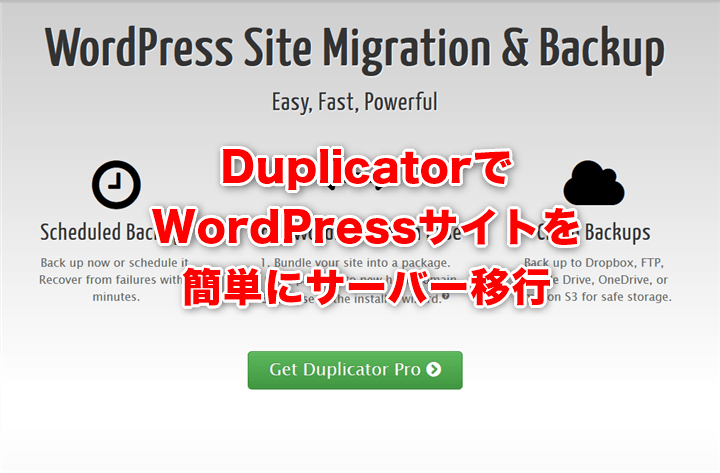WordPressを簡単にバックアップできるプラグイン「All-in-One WP Migration」の使い方と、サイトの復元、サーバー移行に必要なエクスポート・インポートの方法をご紹介します。
無料版のAll-in-One WP Migrationにはアップロード容量の制限がありますが、プラグイン「All-in-One WP Migration File Extension」を使うと512MBまで増やすことができます。
WordPressのバックアップやサーバー移行は、プラグインを使うとスムーズに作業が進みますよ。
WordPressのおすすめバックアッププラグイン
WordPressはサーバーのトラブルや操作ミスによるデータ喪失に備えて、サーバーにアップロードされたファイルとデータベースの2種類をバックアップする必要があります。
しかし、WordPressのファイルやデータベースのバックアップは、FTPやPhpMyAdminの操作が必要なので、WordPress初心者にはかなり難しい作業です。
でも、バックアップ用プラグインのAll-in-One WP Migrationを使うと、とても簡単にWordPressサイトのバックアップデータを作成することができます。
また、WordPressのサーバー移行も、All-in-One WP Migrationのエクスポートとインポートを使うと、拍子抜けするぐらい簡単に移行作業が終了します。
さらに、有料のエクステンションを導入することで、外部のクラウドストレージサービスを利用したり、スケジューラーによる自動バックアップも可能になります。
All-in-One WP Migrationは操作が簡単で使いやすく、WordPressバックアップ用プラグインの中では一番のオススメです。
All-in-One WP Migrationをインストール
では、All-in-One WP Migrationをインストールしましょう。WordPressのダッシュボードから「プラグイン」→「新規追加」→ 検索窓から「All-in-One WP Migration」と入力します。
All-in-One WP Migrationを「今すぐインストール」して有効化してください。
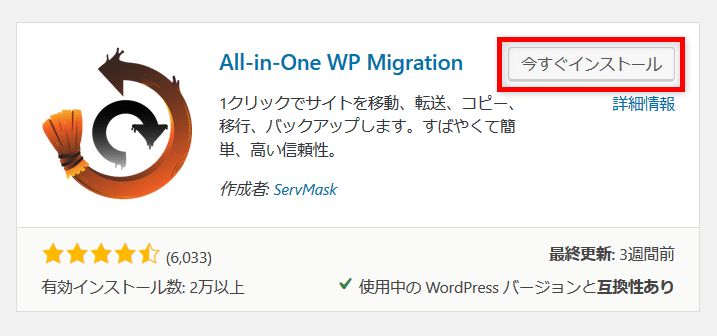
続いてサイトのデータをエクスポートしますが、無料版の最大データ容量は512MBまでとなっています。容量をオーバーするようであれば、不要なプラグインや画像を整理してください。
エクスポートの使い方
左側メニューの「All-in-One WP Migration」から「エクスポート」をクリックします。

まずはサイトデータをエクスポートしましょう。「エクスポート先」をクリックしてください。

エクスポート先はファイルだけでなく、FTPやDropbox、Googleドライブ、OneDrive、Amazon S3など、メジャーなオンラインストレージも選択可能です。ただし、オンラインストレージにデータをエクスポートする場合は、有料エクステンションが必要になります。
自動バックアップ等が必要なければ、エクスポート先はファイルで十分です。

「ファイル」をクリックすると、エクスポートファイルの作成が始まります。
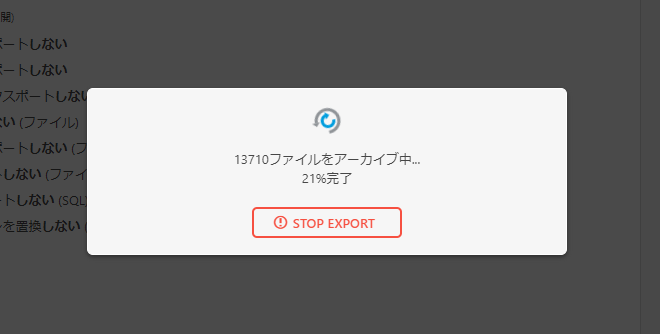
エクスポートファイルが完成しました。バックアップデータの作成はたったこれだけで完了です。「DOWNLOAD IWASHIBLOG.COM」をクリックしてファイルをダウンロードしてください。
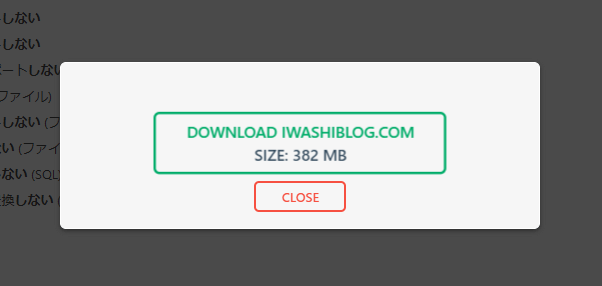
All-in-One WP Migrationのエクスポートファイルは「.wpress」という名称です。WordPress本体や画像、データベースその他一式がこのファイルに集約されています。
ここまでややこしい設定は一切不要、たったの数クリックでエクスポートファイルが作成できました。もちろん、エクスポートファイルはバックアップデータとしても使えます。
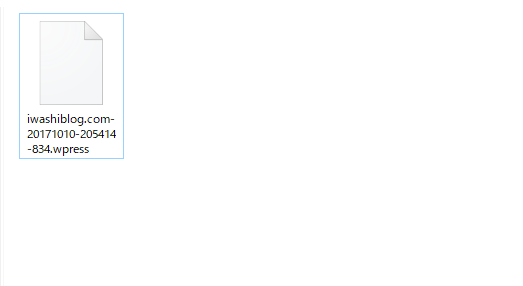
サイトのエクスポートはとても簡単なので、WordPressをカスタマイズしたり、最新バージョンをインストールする時は、ここでサイトデータをエクスポートするようにしましょう。
データベースの検索・置換
エクスポートファイルの作成時に、データベース内の文字列を置き換えることができます。置き換える文字列が複数ある場合は、「+追加」をクリックして項目を増やせます。

この機能を使うと、WordPressのドメイン名やURLを変更する時に発生するデータシリアライゼーションの問題を解決することができます。
高度なオプション
高度なオプションを使うと、エクスポートファイルから除外するファイルを選択できます。
通常は使う必要はありませんが、無料版で作成できるデータサイズの上限が512MBなので、それを超える場合はこのオプションを使って、不要なファイルをエクスポートから除外します。
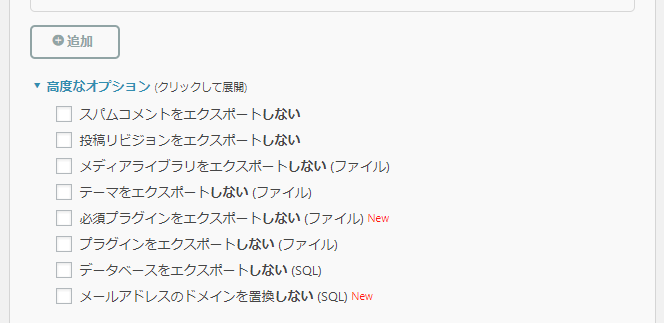
インポートの使い方
続いてバックアップデータからサイトを復元したり、移転先のサーバーにサイトデータを移すための「インポート」を使ってみましょう。
バックアップデータをインポートする時は、事前にWordPressをインストールして、プラグイン追加でAll-in-One WP Migrationを使えるようにしておいてください。
左側メニュー「All-in-One WP Migration」から「インポート」をクリックします。
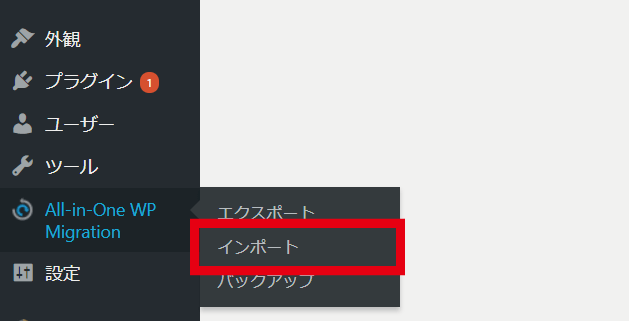
先ほど作成したエクスポートファイル「.wpress」をそのままドロップします。
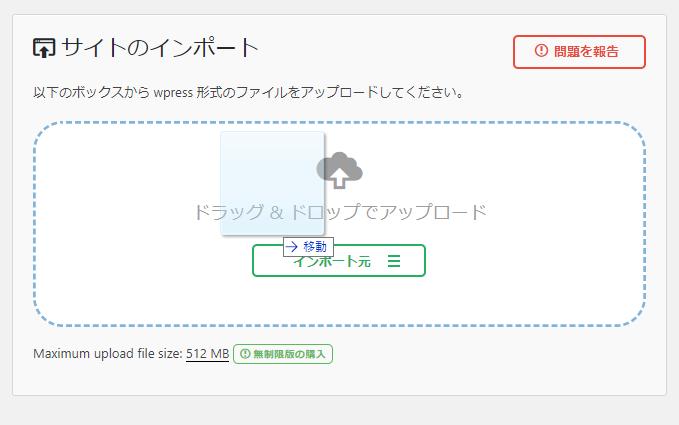
間違ったエクスポートファイルをドロップすると「インポートできません」と表示されるので注意してください。

インポートが始まりました。しばらくお待ち下さい。

「データベースやメディア等を上書きします」というメッセージが表示されるので、「PROCEED」をクリックして続行してください。

「サイトをインポートしました」という表示が出たら、インポートは無事終了しています。続いて「パーマリンク構造を保存する」をクリックして、以前と同じパーマリンク構造に設定します。

その前にWordPressログインが必要です。
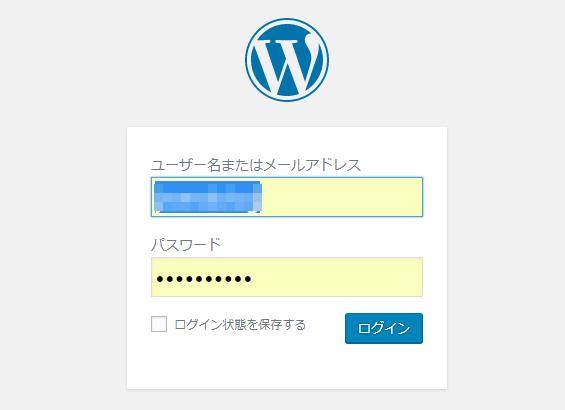
あとはサイトが正しく表示されているか確認しておきましょう。以上、これでバックアップデータのインポートが終了しました。
以前のWordPressサイト復元やサーバー移行といえば、データベースファイルやWordPressのファイル一式を用意して、面倒な設定や作業をする必要がありました。
今はAll-in-One WP Migrationを使って、拍子抜けするぐらい簡単にサイトを復元したり、サーバー移行作業ができるようになっています。これなら初心者でも扱えますね。
バックアップの作成
バックアップの作成は左メニューの「All-in-One WP Migration」から「バックアップ」をクリックします。ワンクリックでバックアップを作成できるので、気軽に使ってみましょう。

バックアップを作成しています。サイズが大きいほど時間がかかるので少し待ちましょう。
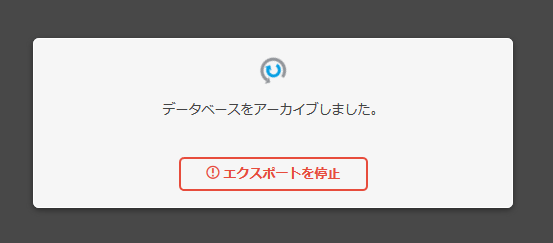
バックアップが完了したら、データをダウンロードしてください。

作成したバックアップの詳細が表示されます。右側のボタンは左から「再ダウンロード」、「サイトの復元」、「作成したバックアップデータ削除」となっています。
「サイトの復元」は有料エクステンションのみ使える機能ですが、バックアップデータをインポートすれば同じことができます。

新たにバックアップを作成する場合は、下の「バックアップ作成」をクリックします。
ちなみに、バックアップとエクスポートの違いですが、バックアップは単なる復元用のデータ作成、エクスポートはサーバー引っ越しやサイト移行用のデータ作成と考えてください。
もちろん、どちらのデータもバックアップデータとして利用できます。
All-in-One WP Migrationのアップロード容量を増やす方法
All-in-One WP Migrationは、バージョン6.7xぐらいから最大アップロードファイルサイズが制限され、サーバーによってはたったの4MBしかありません。

これではバックアップデータのインポートができないので、アップロード容量を増やす必要があります。「最大アップロードファイルサイズを上げる方法」から以下のサイトを見ると、4つの方法が記載されています。
- 「.htaccess」ファイルを編集
- 「wp-config.php」ファイルを編集
- 利用中のホスティングプロバイダに問い合わせ
- プラグイン「All-in-One WP Migration file extension」を使う
この中でアップロード容量を増やす一番簡単な方法は、プラグイン「All-in-One WP Migration file extension」の利用です。さっそくインストールしましょう。
All-in-One WP Migration File Extensionのインストール
All-in-One WP Migration File Extensionは、以下のサイトからダウンロードできます。
プラグインは無料版の「Basic」と、有料の「Premium」があります。無料のBasicでも512MBまでアップロード容量が増やせるので、こちらをダウンロードします。
それ以上の容量が必要であれば、$69の有料版「Premium」を購入してください。

ダウンロードしたプラグインをWordPressにアップロードします。
「プラグインを追加」から「プラグインのアップロード」をクリックして、「参照」でプラグインを選んで「今すぐインストール」してください。
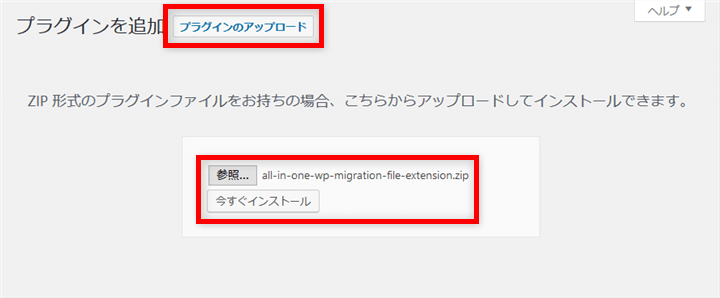
あとは「プラグインを有効化」すると、All-in-One WP Migration File Extensionが有効になります。改めてサイトのインポートを見ると、サイズが512MBになっていますね。
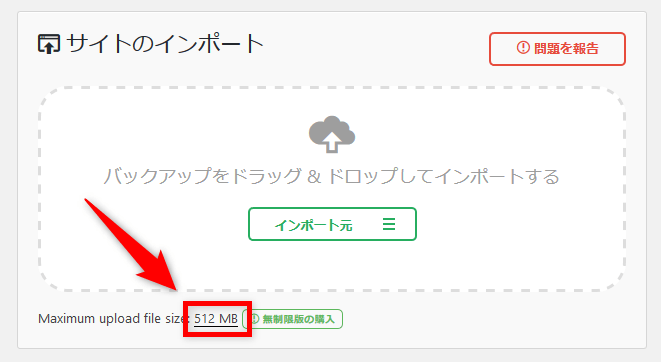
プラグインを有効にするだけで、アップロード容量が512MBまで増えました。これで大抵のバックアップデータが使えるようになります。
All-in-One WP Migration 有料エクステンション
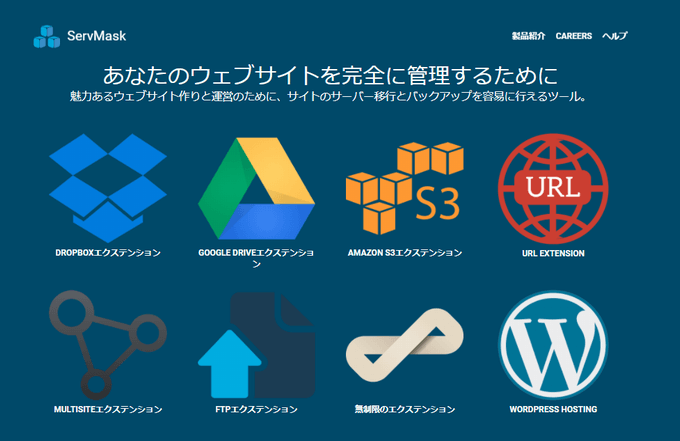
All-in-One WP Migrationは無料版でも十分な機能を備えていますが、有料エクステンションを追加すると、さらに便利な機能が使えるようになります。
エクスポートファイル作成時のオプションとして、FTPやDropBox、Googleドライブなどの外部クラウドストレージサービスをエクスポート先に指定したり、スケジューラーによる自動バックアップが可能になります。
外部クラウドストレージサービスを利用できるエクステンションは$99(約11,000円)です。スケジューラーを設定すれば、日ごと、週ごとのバックアップも可能です。

無料版では512MBのデータ容量制限があります。インポートデータの容量を無制限にするエクステンションは69$(約7,700円)です。

他にも$199(約22,000円)のマルチサイトエクステンションで、マルチサイトをバックアップすることができます。
All-in-One WP Migrationを使うと、初心者でも簡単にバックアップ・サーバー移行ができるようになります。バックアッププラグインの中では一番のおすすめです。ぜひ使ってみて下さい!